SAP PP – 快速指南
SAP PP – 快速指南
SAP PP – 简介
SAP 生产计划是 ERP 中的关键模块之一,处理计划流程,例如产能计划、物料计划、生产订单的执行、物料清单和货物移动。SAP PP 模块处理物料清单 (BOM) 活动、工作中心和工艺路线所需的主数据,并将其保存在单独的组件中。
SAP PP 子模块因行业类型而异,例如离散生产、重复生产或生产行业。
离散生产是一个行业,其中生产材料随批次变化,成本按订单和批次计算。
在重复性生产中,产品长期不变。生产是按总量进行的,而不是以单个批次的形式进行的。
对于大多数行业类型,通常使用上述计划和执行子模块。在生产执行之前,许多步骤是作为计划过程的一部分执行的 –
-
物料需求计划(MRP) 运行(本教程后面的更多详细信息)。
-
物料清单和工艺路线主数据通过 MRP 运行自动输入到计划订单中。
-
计划数量在系统中维护。
生产执行的关键步骤
以下是执行生产订单的关键步骤。它以计划订单开始,以生产订单收货结束。
将计划订单转换为生产订单
第一步是将计划订单转换为生产订单。创建生产订单时,类型在 SAP PP 系统中定义。
发出生产订单
要开始生产过程,必须下达生产订单。在下达生产订单之前,无法开始执行生产流程。
为生产订单发货
要执行生产订单,需要发出货物。发货后,可以在系统中更新单据编号。
生产订单确认
所有的子流程都按照所需的操作执行,以按照生产订单确认生产。
生产订单的良好收据
一旦生产订单的执行完成,生产订单的货物就会被接收并放置在存储区域中。
SAP PP – 通用表
在本章中,我们将讨论 SAP PP 中的一些重要表。
对于物料需求计划
| Table | 描述 |
|---|---|
| MDKP | 文档标题数据 |
| MDTB | 表结构 |
| MDVM | 规划文件详情 |
| MDFD | MRP 日期详细信息 |
| S094 | 股票分析 |
需求管理
| Table | 描述 |
|---|---|
| PBED | 独立需求数据 |
| PBIM | 材料的独立要求 |
对于计划订单
| Table | 描述 |
|---|---|
| PLAF | 计划订单详情 |
用于重复制造
| Table | 描述 |
|---|---|
| S025 | 运行计划数量 |
| S026 | 材料使用 |
| S028 | 报告点统计 |
| SAFK | RS 标头主数据 |
SAP PP系统中有各种表格,用于BOM、工艺路线、离散生产、物料分配、收货等。
| Table | 描述 |
|---|---|
| MAST | 物料清单 |
| STKO | BOM 表头 |
| STOP | 物料清单位置 |
| PLKO | 路由组头 |
| PLSO | 路由组序列 |
| PLPO | 路由组操作 |
| AFKO | 生产订单抬头 |
| AFPO | 生产订单位置 |
如何在 SAP ERP 系统中查看 SAP PP 表?
步骤 1 – 在 ERP 系统中,使用 T 代码:SE16。
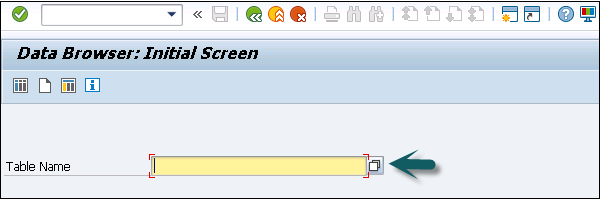
第 2 步– 转到 SAP 应用程序。
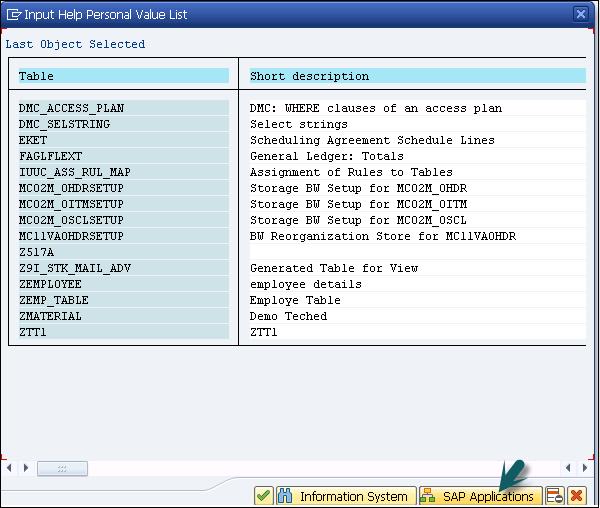
步骤 1 – 单击“&plus”符号,您可以看到 ERP 中所有表的列表,如下面的屏幕截图所示。
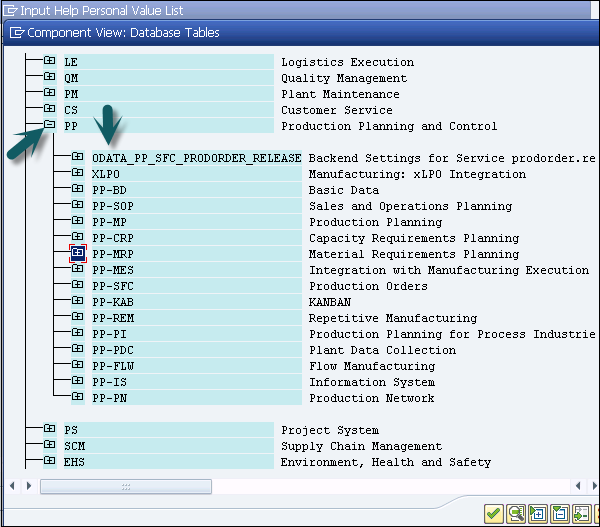
SAP PP – 组织结构
在 SAP PP 模块中,组织结构定义了制造工厂的位置和工厂内的存储位置。在结构的顶部,您有公司和公司代码,然后每个公司代码包含不同的工厂和存储位置。
下图表示实时 SAP Production Planning 环境中的常见组织结构。
所有计划活动都在工厂级别执行。
生产计划中的生产主数据是在工厂级别创建的。
生产确认过程和货物移动发生在工厂和存储级别。
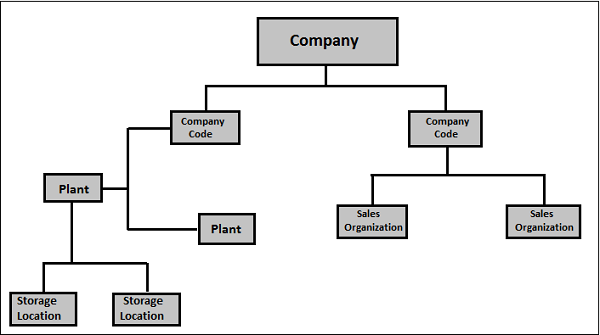
SAP PP – 与其他模块的集成
为了执行生产计划和控制活动,SAP PP 与其他 SAP ERP 模块紧密集成:SAP 销售和分销 (SD)、SAP 物料管理 (MM)、质量管理、财务会计和项目系统。
您可以在生产计划中找到与其他 SAP 模块相关以及与其他模块集成的以下活动的列表。
SAP PP 和 SAP MM
-
这涉及货物移动、自动收货。
-
它包括为生产订单/计划创建预留。
-
使用 MRP Run 提高采购订单。
-
报价和供应商选择。
SAP PP 和 SAP SD
-
这用于检查生产订单的物料可用性。
-
要执行 MRP 运行,需求类型。
-
物料清单组件和操作。
SAP PP 和 SAP FICO
-
更新物料主数据中的价格。
-
在成本中心定义活动类型。
-
将活动类型分配到工作中心。
-
费用估算。
-
生产成本控制
-
过帐与货物移动、物料请求等相关的会计活动。
SAP PP 和项目系统
-
将计划活动分配给项目中的 WBS。
-
在项目级别 (MD51) 运行物料需求计划。附加到 WBS 的采购物料保留为特定项目的项目库存。
-
连接到网络的组件在工厂级别进行计划并保留为工厂库存。
SAP PP 和质量管理
-
用于离散和重复制造的检验类型 03。
-
用于离散和重复制造的检验类型 04。
SAP PP – 主数据
主数据包含 SAP 生产计划模块中的主要详细对象。在 SAP PP 中,主要对象是物料清单、物料主数据、工艺路线和工作中心。主数据包含这些对象的关键属性,例如生产订单、物料类型、计划要求、发货和收货。
以下是 PP 中存在的主数据类型 –
材料清单
物料清单主数据与物料需求计划相关,并提供用于生产产品的组件清单。
要生产具有不同变体的产品,您可以创建超级物料清单,其中包含用于制造产品不同变体的组件列表。组件的选择取决于计划订单中提到的详细信息。您最多可以创建 99 个物料清单。
对于物料清单主数据,使用 T 代码:CS01 或转到物流 → 生产 → 主数据 → 物料清单 → 物料清单 → 物料 BOM → 创建
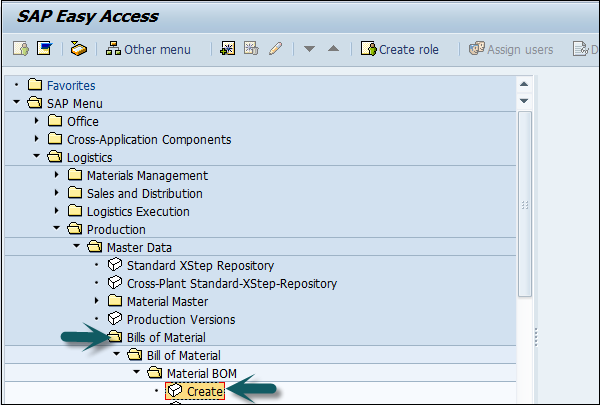
选择以下详细信息 –
- 材料
- 植物
- BOM 使用(使用 1 是生产)
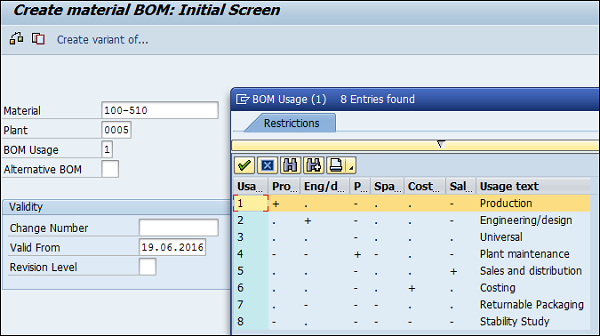
材料大师
物料主数据包含与不同物料类型(如成品、原材料)相关的信息。物料主数据可用于识别产品、采购物料、发货或收货、MRP 和生产确认。
对于物料主数据,使用 T 代码:MM01或转到物流 → 生产 → 主数据 → 物料主数据 → 物料 → 创建(常规)→ 立即
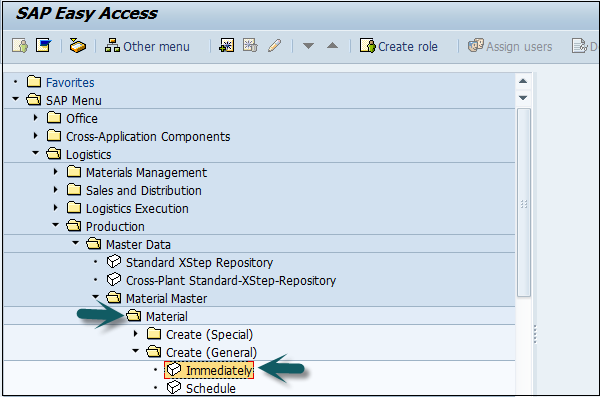
输入以下详细信息 –
- 工业部门
- 材料类型
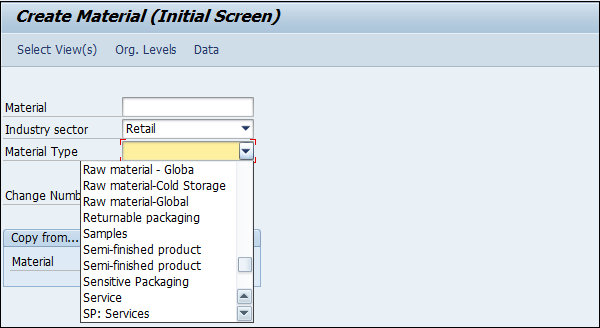
工作中心
工作中心由与产品工艺路线相关的主数据组成。它包含与调度、产能规划和生产成本核算相关的数据。
对于工作中心,使用 T 代码:CR01或转到物流 → 生产 → 主数据 → 工作中心 → 工作中心 → 创建
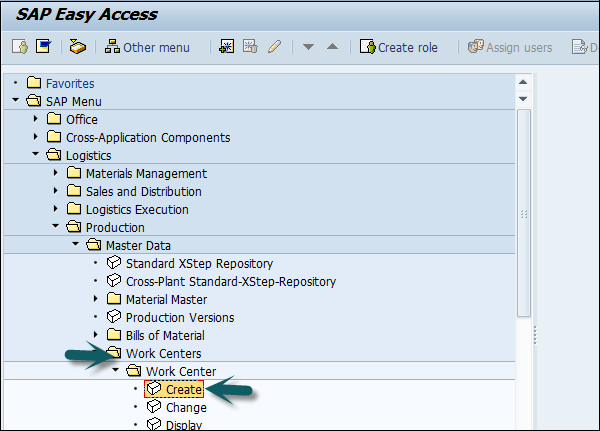
输入以下详细信息 –
- 工作中心名称
- 工作中心所在的工厂名称
选择工作中心类别并单击勾号。
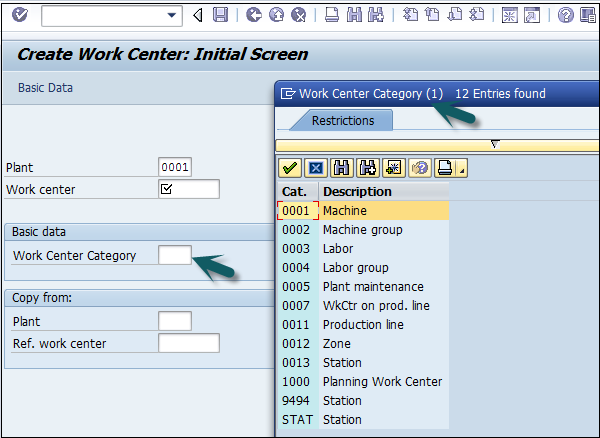
路由
工艺路线定义了在工作中心执行的活动的顺序。工艺路线在计算生产成本、机器时间和劳动时间方面起着重要作用。
对于工艺路线主数据,使用 T 代码:CA01或转到物流 → 生产 → 主数据 → 工艺路线 → 工艺路线 → 标准工艺路线 → 创建
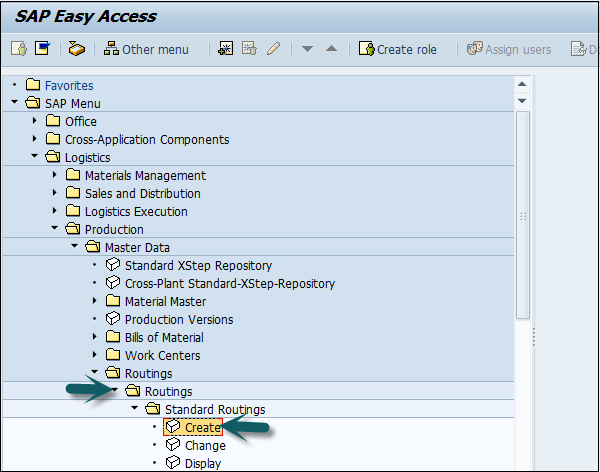
输入以下详细信息 –
- 材料
- 植物
单击刻度线。
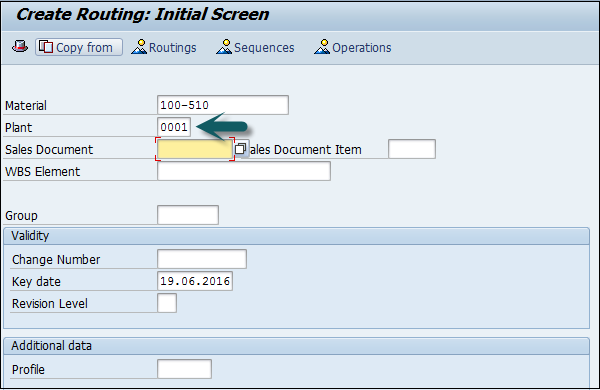
SAP PP – 物料清单
物料清单主数据与物料需求计划相关,并提供用于生产产品的组件清单。
要生产具有不同变体的产品,您可以创建超级物料清单,其中包含用于制造产品不同变体的组件列表。组件的选择取决于计划订单中提到的详细信息。
BOM的特点
您可以创建单级或多级材料明细表。
BOM 类型取决于尺寸、有效期和生产方法。
根据材料类型,您最多可以创建 99 个材料清单。
您可以将物料清单用于 PP 模块中可用的材料,设备物料清单用于工厂维护模块。
如前所述,您可以为产品的不同变体创建超级 BOM。
如何创建BOM?
使用 T 代码:CS01或转到物流 → 生产 → 主数据 → 物料清单 → 物料清单 → 物料 BOM → 创建
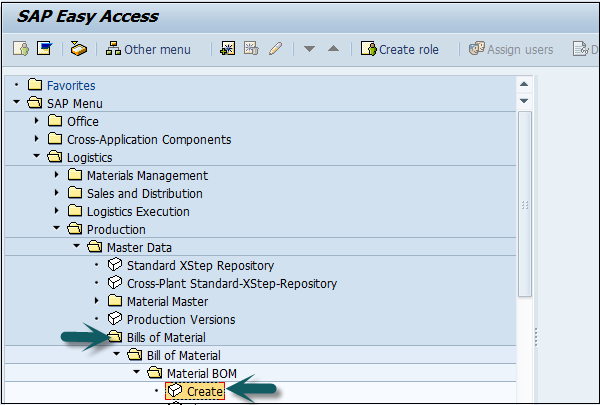
选择以下详细信息 –
- 材料
- 植物
- BOM 使用(使用 1 是生产)
默认情况下,它将当前日期作为有效日期。您可以根据需要选择日期。
单击屏幕顶部的勾号。
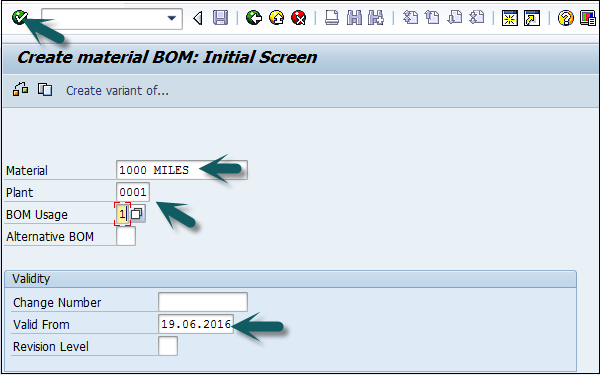
在下一个窗口中,输入 Item category ‘L’。L 表示库存项目,N表示非库存项目。
输入以下详细信息 –
- 组件名称
- 数量。
它会自动填充的字段很少。单击屏幕顶部的勾号,如下面的屏幕截图所示。
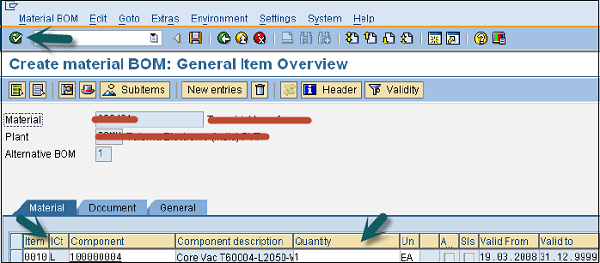
查看物料清单标题 –
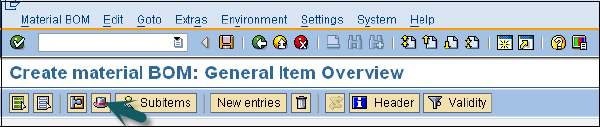
输入母材的基本数量。如果这是 1 个 EA(每个),则组件数量将描述生产 1 个项目所需的数量。
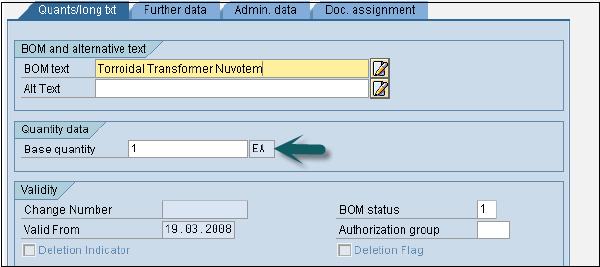
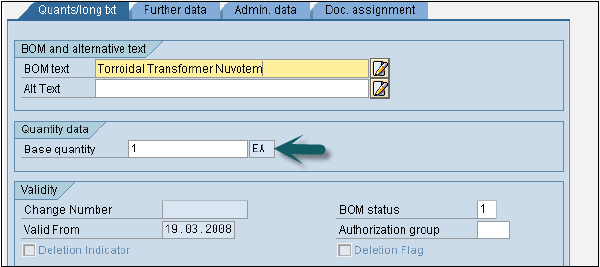
要保存 BOM,请在检查后单击 Save the new BOM。
要更改物料清单,请使用 T 代码:CS02或转到物流→生产→主数据→物料清单→物料清单→物料 BOM→更改
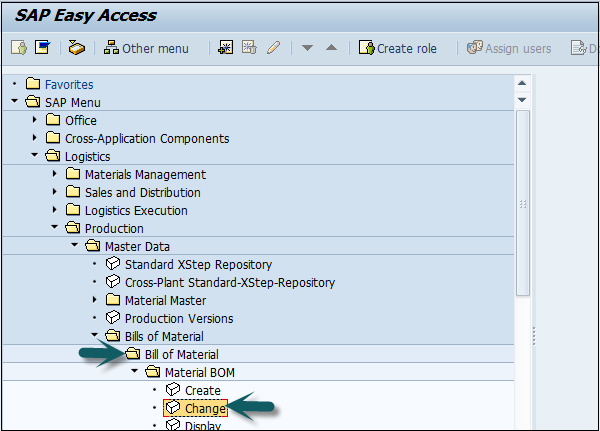
输入以下详细信息 –
- 材料
- 工厂和 BOM 使用情况。
单击屏幕顶部的勾号。
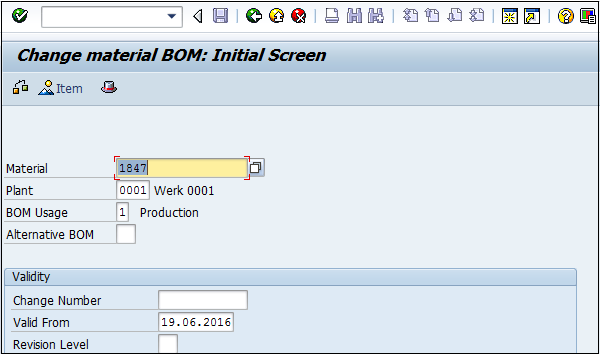
您可以编辑项目类别、组件或数量。单击屏幕顶部的“保存”图标以保存对 BOM 的更改。
如何显示BOM?
使用-代码:CS03或转到物流→生产→主数据→物料清单→物料清单→物料BOM→显示
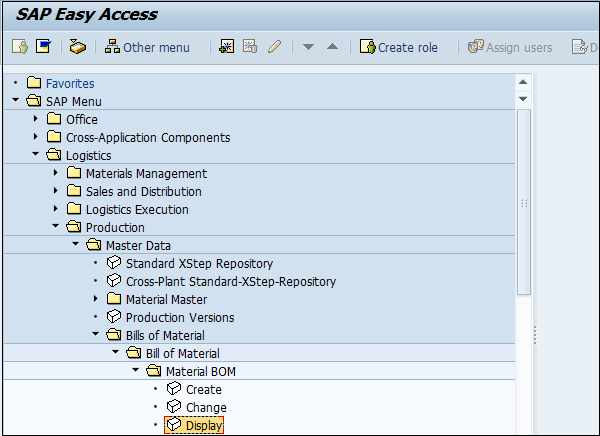
输入以下详细信息 –
- 材料
- 工厂和 BOM 使用情况。
单击屏幕顶部的勾号。要查看 BOM 表头数据,请单击表头图标。
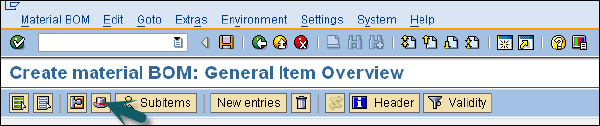
您可以显示 BOM 表头并检查产品的基本数量。
BOM 的类型
有两种类型的 BOM –
物料清单
当为物料创建 BOM 时,它在 SAP 中称为物料 BOM。物料 BOM 主要用于表示贵公司内部制造的产品的结构。
销售订单物料清单
当您根据客户的要求专门定制产品的按订单生产时,将使用销售订单 BOM。为满足客户要求,您可以对各种装配进行特定于销售订单的修改。
SAP PP – 工作中心
工作中心由与产品工艺路线相关的主数据组成。它包含与调度、产能规划和生产成本核算相关的数据。
所有的制造活动都在工作中心进行。工作中心可用于监控以下活动 –
调度– 您可以根据工艺路线中的操作时间和工作中心中提到的公式在生产订单中安排操作。
生产成本– 您还可以根据工作中心中提到的公式检查生产成本。工作中心也链接到成本中心,它定义了生产订单中的操作成本。
容量规划– 您可以找到存储在工作中心的当前容量和未来容量需求。
如何创建工作中心?
使用 T 代码:CR01 或转到物流 → 生产 → 主数据 → 工作中心 → 工作中心 → 创建
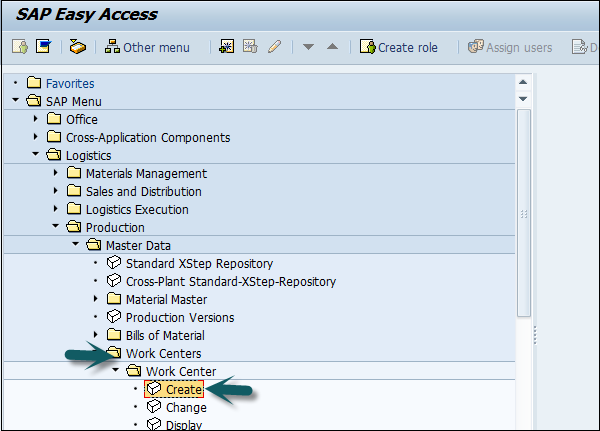
输入以下详细信息 –
- 工作中心名称名称
- 工作中心所在的工厂名称
选择工作中心类别并单击勾号。
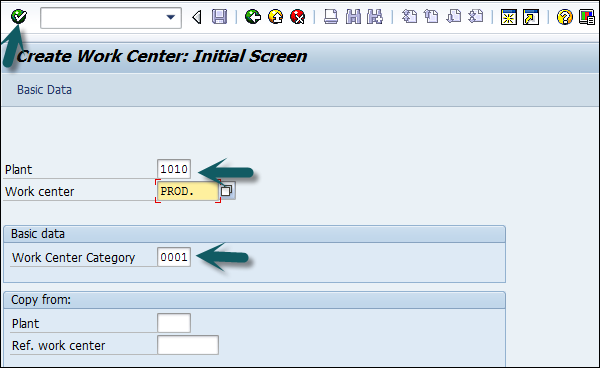
输入以下详细信息 –
-
工作中心说明。
-
该工作中心的负责人代码。
-
工作进入的物理位置位于工厂内。
输入用法为 009:工作中心对所有任务清单类型都有效,例如生产工艺路线、维护任务清单等。
输入包含用于标准成本计算的不同活动类型的标准值键。
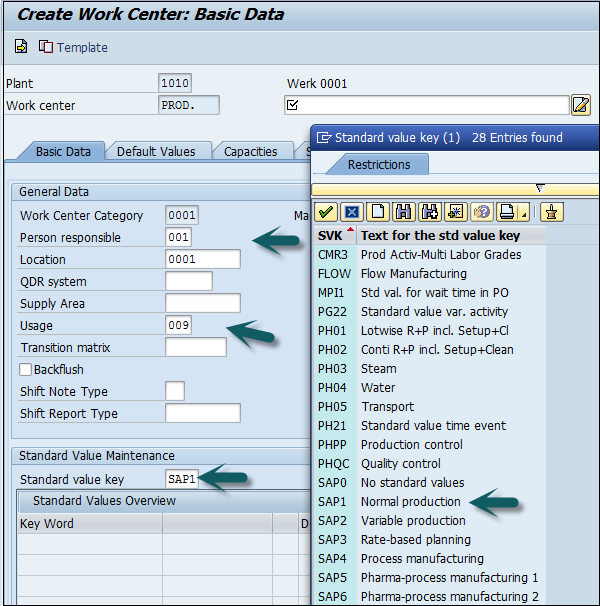
转到容量选项卡,输入以下详细信息 –
-
要表示机器类别,请输入容量类别 001。
-
要计算可用产能,请输入加工公式为:SAP006=(操作数量*机器时间)/基本数量
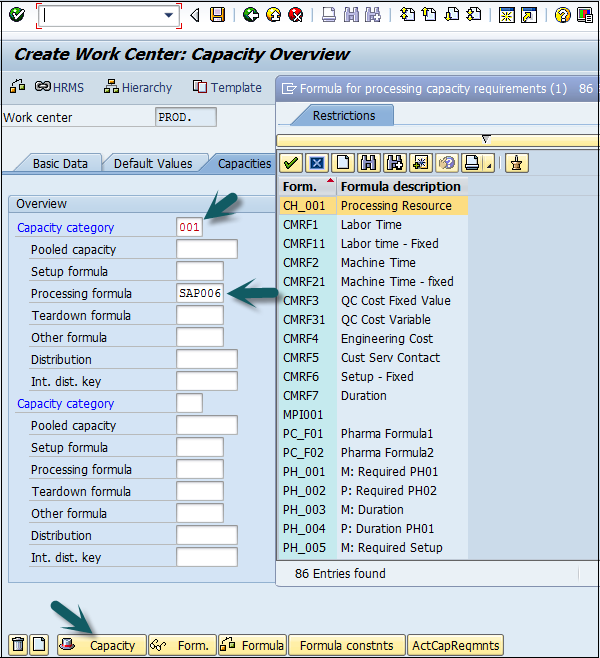
单击底部的容量选项卡并输入以下详细信息 –
-
输入容量描述。
-
输入有关输入容量规划器组的详细信息,该组负责机器容量。
-
输入工厂日历 ID,其中列出了您工厂的公共假期。在假期,该工作中心的产能为零。
输入基本计量单位为“MIN”,表示工作中心的可用能力将按时间计量,即分钟。
输入工作中心可用于操作的时间段(开始和完成时间)。
考虑到机器的故障和预防性维护,输入工作中心的产能利用率百分比(在标准可用工作时间之外使用了多少时间)。输入能力数是指类似工作中心的数量。
检查有限排产和长期计划标志的相关性,这表明是否存在产能限制,然后将操作移至可以在没有产能限制的情况下进行处理的特定日期。
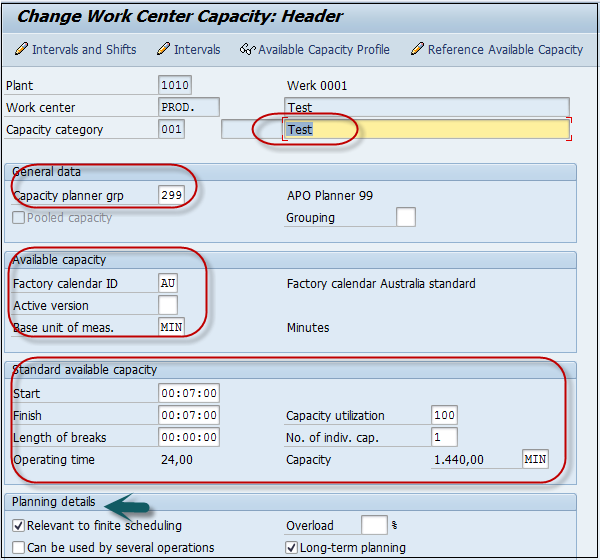
单击屏幕顶部的后退按钮,然后转到“计划”选项卡。要输入机器类别,请输入 001 作为容量类别。
要计算调度时间,输入SAP002作为输入处理公式。
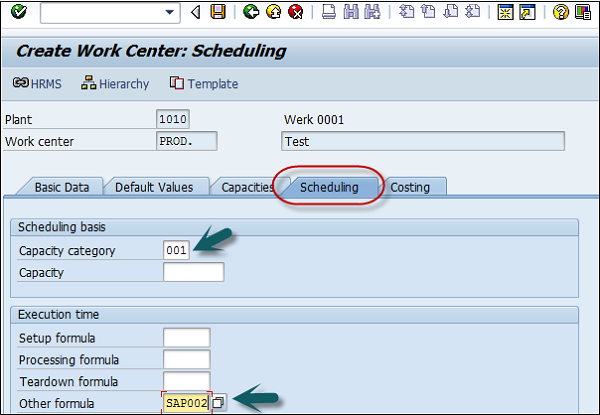
转到成本计算选项卡,然后输入以下详细信息 –
-
开始和结束日期。这显示了成本中心的有效日期。
-
成本中心预订运营成本。
-
输入用于计算活动成本的所有活动类型和公式。
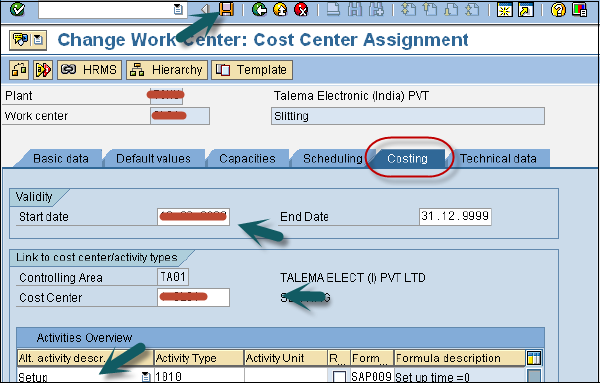
单击顶部的保存图标,您将获得确认,工厂 xxxx 中的工作中心 xxxx 已创建。
如何更改或显示工作中心?
使用 T 代码:CR02 进行更改或转到物流 → 生产 → 主数据 → 工作中心 → 工作中心 → 更改
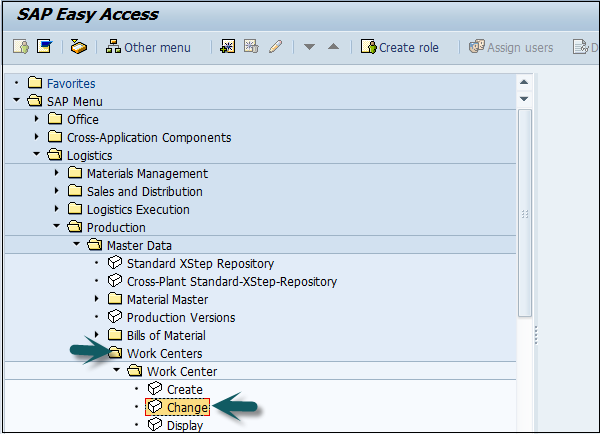
输入工厂编号和工作中心。
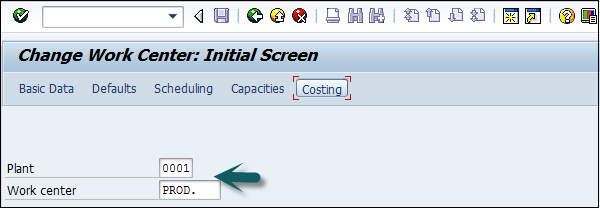
您可以使用顶部的选项直接转到任何字段:基本数据、默认值、计划、容量和成本计算,或者您可以单击屏幕顶部的勾号。
您可以进行与计划、产能或成本核算相关的任何更改。
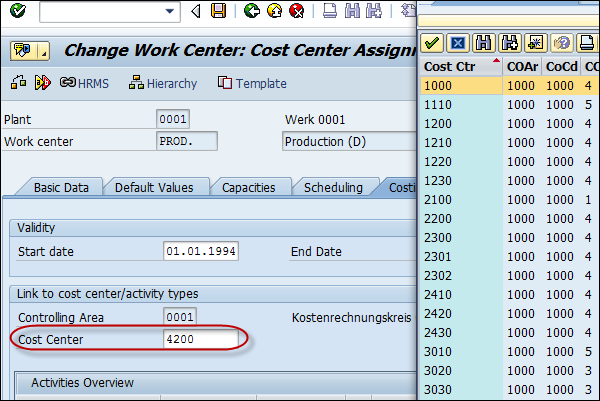
进行更改后单击保存。
如何显示工作中心?
使用 T 代码:CR03 或转到物流 → 生产 → 主数据 → 工作中心 → 工作中心 → 显示
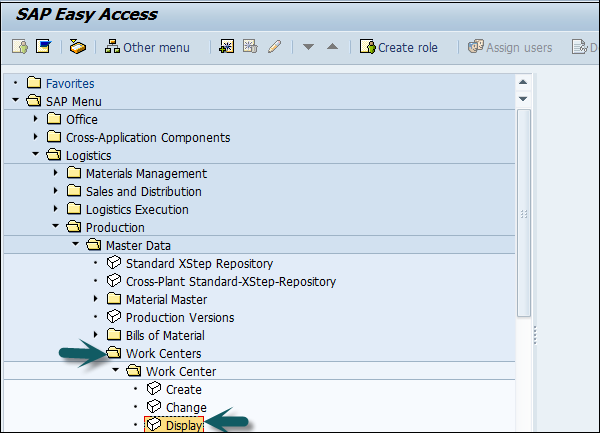
输入以下详细信息 –
- 厂号
- 工作中心
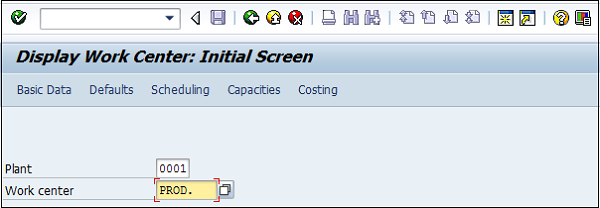
您可以使用屏幕顶部的选项直接转到任何字段:基本数据、默认值、计划、容量和成本计算。
SAP PP – 路由
例程定义了要为生产过程执行的活动列表。工艺路线定义了在工作中心执行的一系列活动。路由在计算生产成本、机器时间和劳动时间方面起着重要作用。
与路由相关的主要功能
-
要创建工艺路线,必须首先定义工作中心。
-
多个物料可以通过一个工艺路线组。
-
工艺路线用于对原材料和成品进行调度和成本核算。
-
工艺路线用于计算成品的操作成本。
如何在PP中创建路由?
使用 T 代码:CA01或转到物流 → 生产 → 主数据 → 工艺路线 → 工艺路线 → 标准工艺路线 → 创建
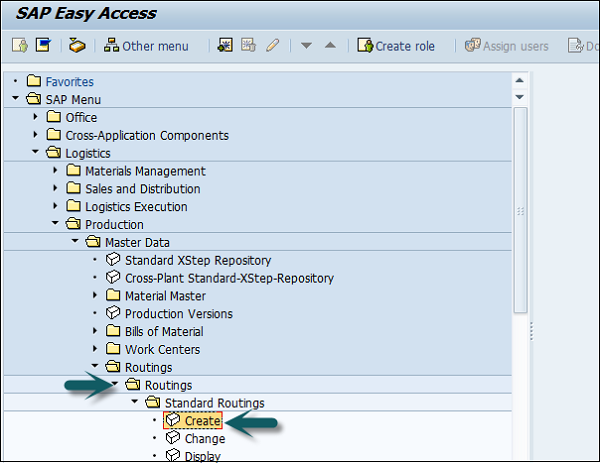
输入以下详细信息 –
- 需要定义工艺路线的物料
- 工厂代码
- 路由有效日期作为关键日期
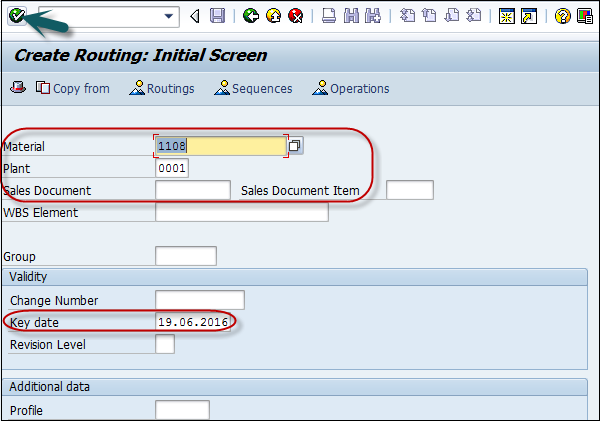
转到路由标头并输入以下详细信息 –
-
用作 1:生产工艺路线,将在生产订单中使用。
-
选择状态,因为 4 显示已发布状态。它表明工艺路线对物料需求计划和成本核算有效。
-
提到批量大小 9999999,这意味着路由对 0 到 9999999 之间的订单数量有效。
-
您可以进入操作按钮添加操作序列并重复上述步骤。
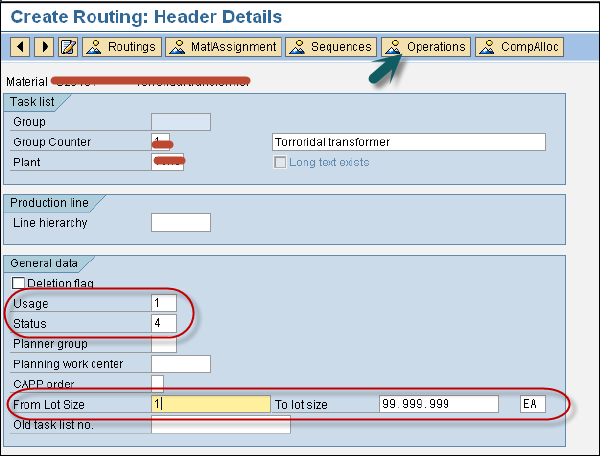
现在我们需要维护我们需要的操作数据 –
-
输入工作中心代码。
-
选择输入控制键以确定要计划的操作、计算成本等。
-
输入基本数量并为基本数量设置时间(以分钟为单位)。
-
以分钟为单位输入机器时间作为基本数量。

单击保存,您将收到路由已保存的确认。

如何在PP中更改路由?
使用 T 代码:CA02或转到物流 → 生产 → 主数据 → 工艺路线 → 工艺路线 → 标准工艺路线 → 更改
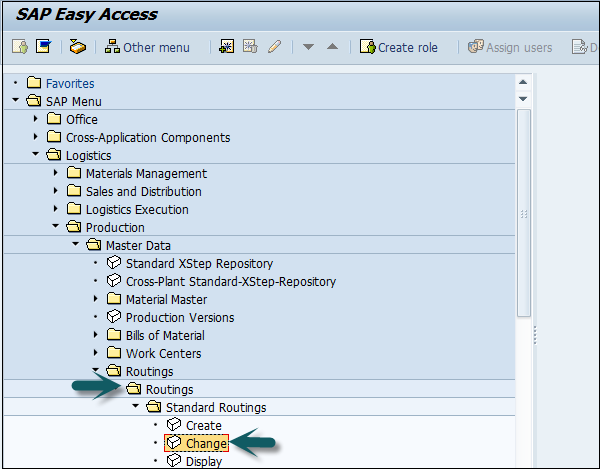
输入以下详细信息 –
-
需要定义工艺路线的材料。
-
植物代码。
-
路由有效日期作为关键日期。
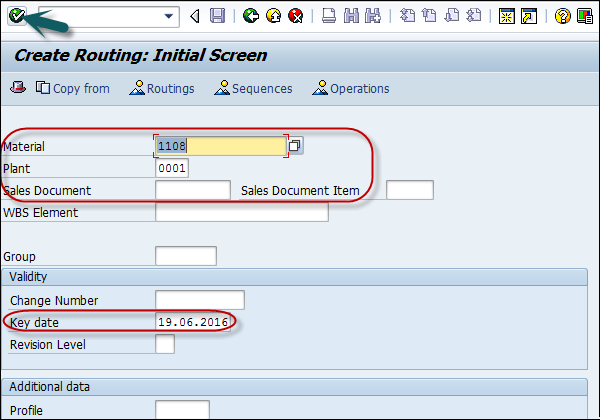
您可以更改控制键或机器时间等值。

单击保存以进行更改。
SAP PP – 需求管理
在 SAP PP 中,需求管理由计划独立需求 (PIR) 执行。计划独立需求为生产计划提供输入。一个 PIR 包含一个产品计划数量和一个物料日期,或者一个计划数量在一个时间段内拆分。
要将您的 PIR 版本设置为活动状态,请使用值 00 指定在物料需求计划中将考虑的需求。为了保持 PIR 的版本数,您可以将一些数字设置为活动的,而将其他数字设置为非活动的。
PIR 定义了物料主数据中的计划策略,它决定了计划方法——按订单生产和按库存生产。
在按库存生产的环境中,PIR 用于根据预测而不是销售订单建立库存的情况。
规划策略
规划策略分为两类 –
按库存生产计划策略
这是一种计划策略,其中在没有销售订单的情况下生产库存。它用于满足未来客户的需求。
当您使用计划策略 10 时,MRP 运行仅考虑 PIR 数量,而完全忽略销售订单。在此 PIR 中,需求类型为 LSF,并在您向客户交付库存时减少。
当您使用计划策略 40 时,对于 MRP 运行最多 2 PIR 和销售订单可以考虑,当您输入销售订单时,PIR 会减少。在这种情况下,需求类型是 VSF。
按订单生产计划策略
在此计划策略中,直到您收到客户的销售订单后才会生产成品。对于 MRP 运行,您只考虑销售订单。
在 MTO 策略中,您只生产销售订单,库存和产品根据特定客户的销售订单交付。
您将计划策略 20 用于 MTO 流程,计划策略 25 用于在客户请求变型产品时生成产品变型。
SAP PP – 创建 PIR
使用 T 代码 MD61或转到物流 → 生产 → 生产计划 → 需求管理 → 计划独立需求 → 创建。
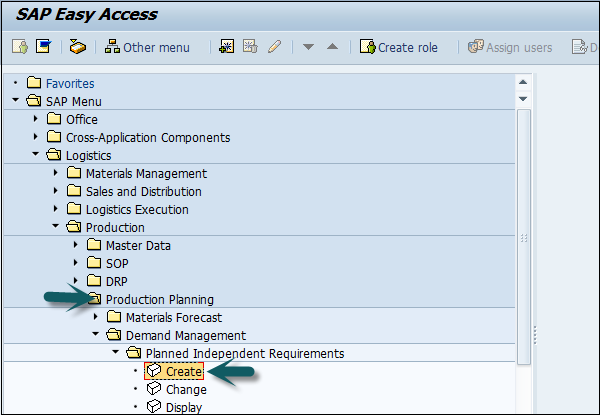
在下一个窗口中,输入以下详细信息 –
-
需要为其创建需求的单一材料。
-
MRP 区域和工厂代码。
-
版本为 00,表示在 MRP 运行中将考虑活动版本和要求。
-
需要为其创建需求的计划期限日期。
-
计划周期为 M 月。
输入详细信息后,单击屏幕顶部的勾号。
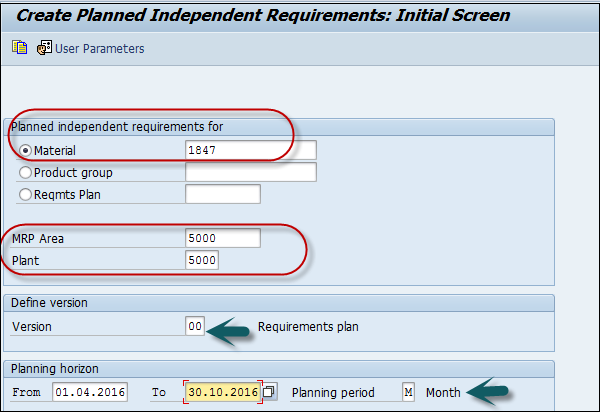
输入版本 00,默认情况下,活动复选框被标记,表明它是活动需求,将在 MRP 运行中考虑。
输入每月桶中的需求数量。

单击保存图标以保存 PIR。
如何更改和删除 PIR?
要删除 PIR,请选择以上屏幕中的行并单击删除按钮。
要更改 PIR,请使用 T 代码:MD62或转到物流 → 生产 → 生产计划 → 需求管理 → 计划独立需求 → 更改
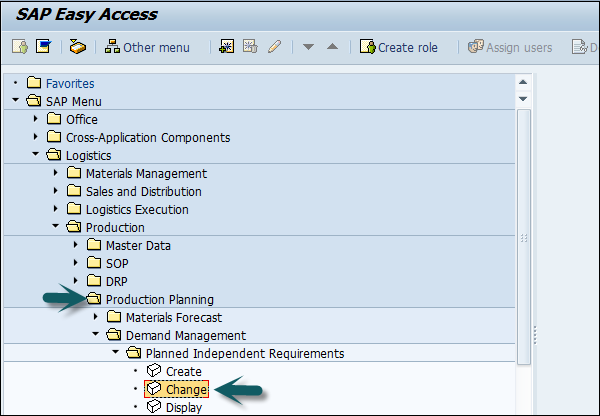
输入以下详细信息 –
-
需要更改 PIR 的父材料。
-
输入工厂代码。
-
输入版本为 00。
-
输入计划期限日期,计划周期为 M 月。
在下一个窗口中,对需求数量进行更改,然后单击保存以输入更改。
SAP PP – 物料需求计划
MRP 运行或计划运行是用于填补需求和供应缺口的引擎。问题和收据称为MRP 元素。问题包括 PIR、相关需求、订单预留、销售订单、发出库存转移订单等。 收货包括生产订单、采购申请、采购订单、未清生产订单、接收库存转移订单、计划行等。
物料需求计划参数
需要 MRP 参数来运行物料需求计划以满足 PIR,并使用工艺路线信息。
处理密钥
-
NetChange – 在这个运行系统中,考虑那些从之前的 MRP 运行中经历了一些变化的材料。
-
NetChange in Planning Horizon – 此运行考虑预定义计划范围内的需求,而不是像检查未来需求的净更改。在此运行中,系统仅考虑与上次 MRP 运行相比发生了一些更改的那些物料。
-
再生计划– 在这次运行中,系统会考虑所有材料,而不考虑变化。这很耗时,并且在生产计划中并不常见。
调度
-
Basic Scheduling – 它仅计算 MRP 运行中订单的基本日期和正在使用的物料主数据的内部生产时间。
-
提前期计划– 在此 MRP 中,生产日期由计划订单的提前期计划定义。
为所有产品运行 MRP
使用 T 代码:MD01 或转到物流 → 生产 → MRP → 计划 → 总计划 → 在线
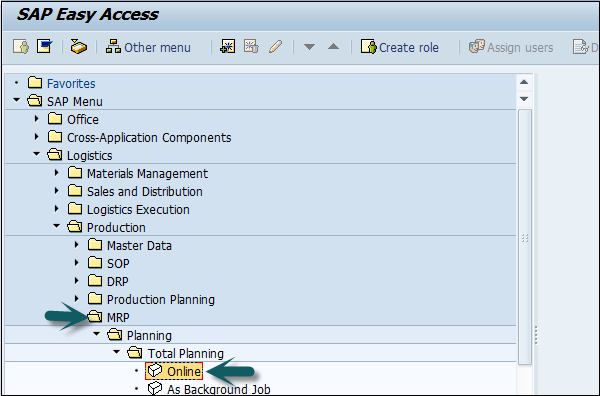
要在计划范围内运行带有净变化的 MRP,请输入以下详细信息 –
-
您要为其计算 MRP 运行的制造工厂。
-
处理密钥为NETCH。
-
在创建采购请求中输入 2。显示开盘期间的采购申请。
-
计划行的输入 2 显示。
-
在 MRP 清单中输入 1,系统将创建类似于库存/需求清单的 MRP 清单,以便以后分析以前的 MRP 运行。
计划模式 3,因为我们将删除并重新创建所有物料的所有计划数据。
输入计划指标 2 显示 MRP 将进行提前期计划并考虑工艺路线时间以计算计划订单日期。
单击屏幕顶部的勾号。
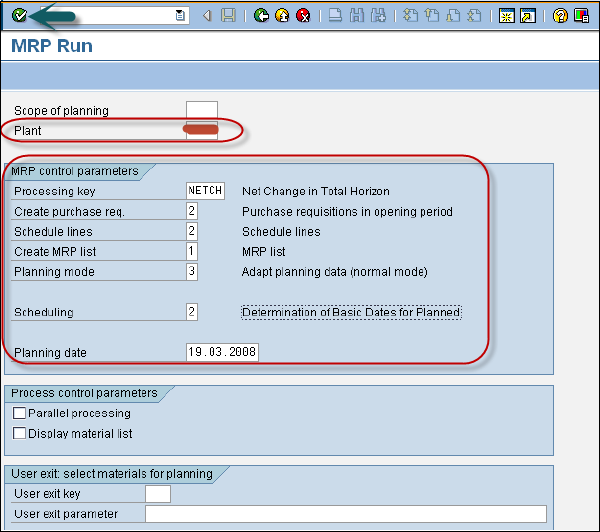
如果您确定 MRP 运行,请单击勾号。
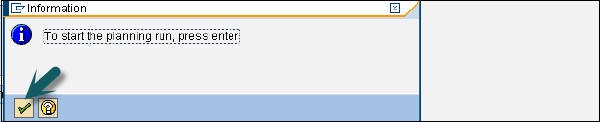
系统将需要一些时间来运行 MRP 并完成计算。您可以查看材料要求以及运行期间考虑的参数。
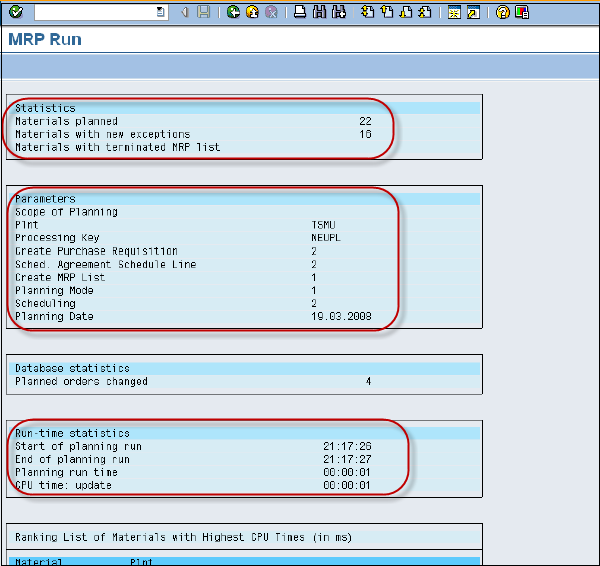
要为单一物料执行 MRP 运行,请使用 T 代码:MD02 或转到物流 → 生产 → MRP → 计划 → 单项多级
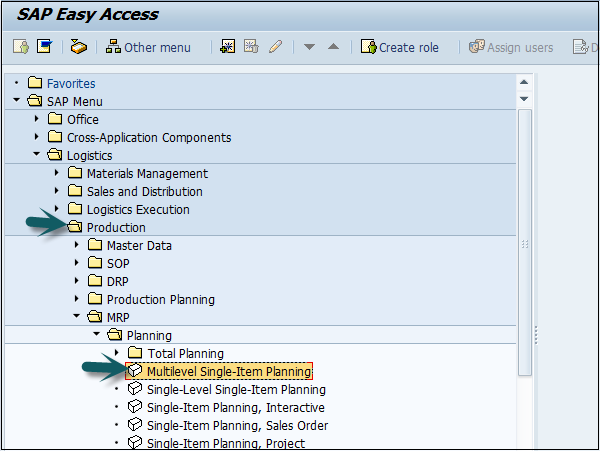
这用于计划单个项目计划。输入以下详细信息 –
- 材料编号和工厂
- 处理键,NETCH(总范围的净变化)
- 创建采购请求。2
- 交货时间表 2
- 创建 MRP 清单 1
- 规划模式3
- 调度 2
单击页面顶部的勾号。
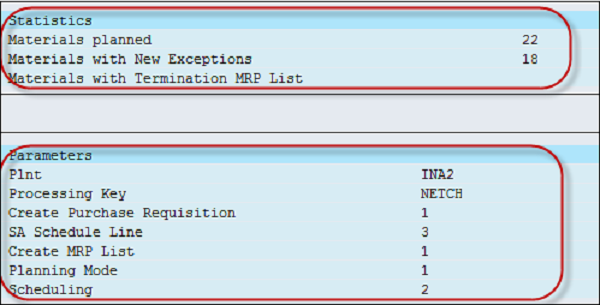
MRP 评估:库存/需求清单
这用于查看当前库存和计划收货。使用 T 代码:MD04
输入材料和工厂,然后单击页面顶部的勾号。
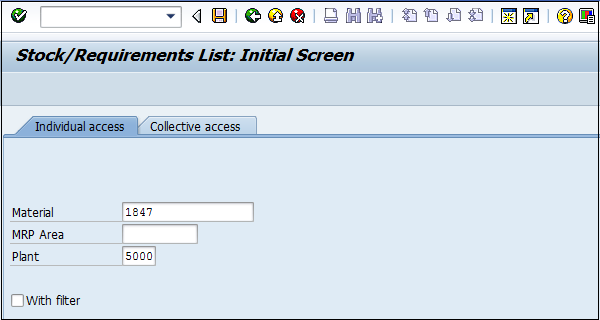
材料的 BOM 已分解。输入采购申请。
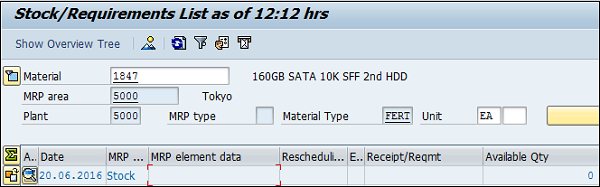
SAP PP – MRP 清单
MRP 列表用于生成静态报告,其中包含计划运行物料,并在顶部显示 MRP 运行时间。
使用 T 代码:MD05或转到物流 → 生产 → MRP → 评估 → MRP 列表
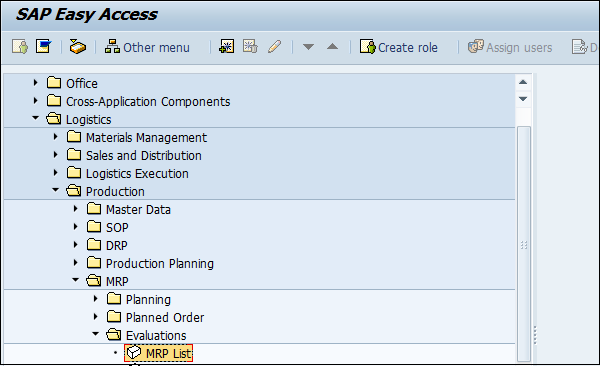
输入材料和工厂名称,然后单击勾号。如果所选物料不存在 MRP 清单,您将收到一条消息。
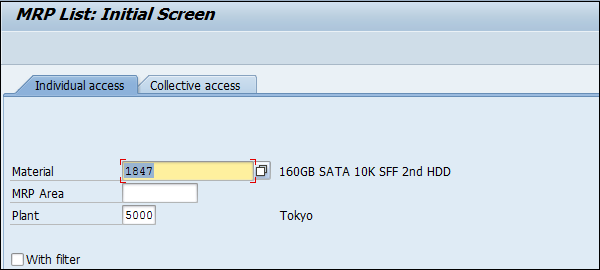

SAP PP – 长期计划
SAP PP 中的长期计划(LTP) 用于检查所有 BOM 级别的未来需求。您可以检查当前产能和供应商在所需时间段内提供物料的能力。
这不是实际运行,而是用于查看是否可以满足所有容量要求。如果满足要求,您还可以将模拟区域转移到操作区域。
另请注意,没有必要长时间执行模拟计划。它可以是短期的,没有时间限制。
长期规划的主要目标
采购部门可以使用 LTP 的结果来预测未来的采购订单。这使他们能够就合同条款与供应商进行谈判。
PIR 可以是活动或非活动版本。对于 LTP,它始终处于非活动状态,因为它用于模拟目的。LTP 允许您在所有 BOM 级别执行需求程序模拟。
您还可以在非活动版本中重新运行具有新要求的 LTP。要删除 LTP,您需要删除所有计划场景。
LTP 几乎类似于模拟版本中的物料需求计划,以根据未来需求预测生产计划。
您还可以使用 LTP 将工艺路线活动传输到成本中心。您可以将现有的 BOM 和工艺路线数据用于 LTP,也可以具有不同的主数据。
创建非活动版本 PIR
使用 T 代码:MD61或转到物流 → 生产 → 生产计划 → 需求管理 → PIR → 创建。
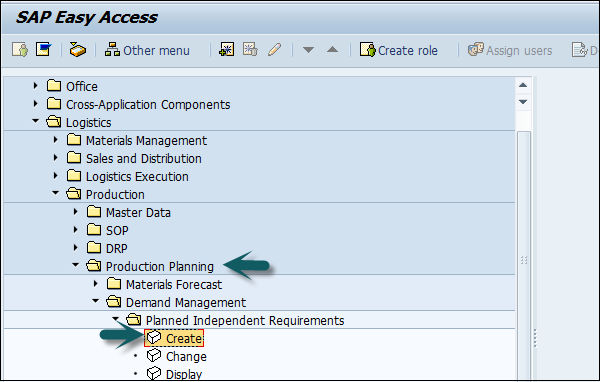
输入以下详细信息 –
-
需要为其创建需求的物料代码。
-
植物代码。
-
输入版本为 02,这是非活动版本和要求将在 LTP 运行而不是 MRP 中考虑。
-
需要为其创建需求的计划期限日期。
-
计划周期为 M 月。
单击屏幕顶部的勾号。
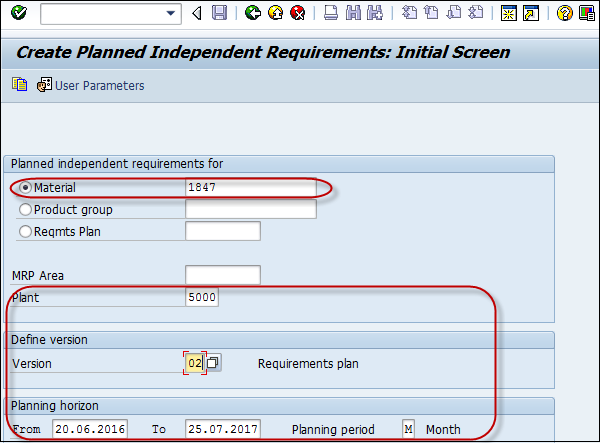
在下一个窗口中,您将看到版本 02,并且不会标记显示 LTP 非活动版本的活动复选框。
在每月框中输入数量。单击保存按钮保存数据。
创建规划方案
需要规划场景来执行 LTP 运行以满足年度模拟要求。您还可以在计划运行中包括或排除计划收货或当前库存。
要创建计划场景,请使用 T 代码:MS32 或转到物流 → 生产 → 生产计划 → 长期计划 → 场景 → 创建
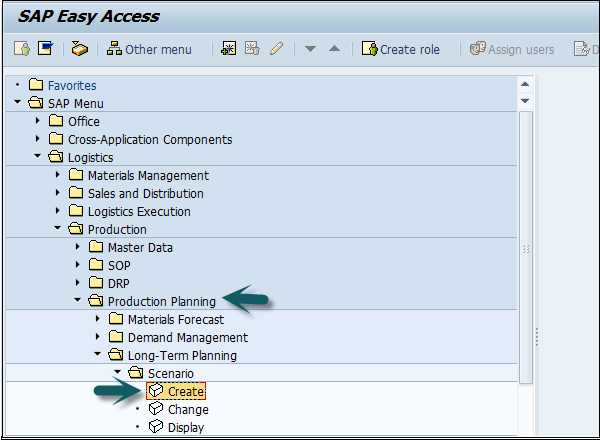
输入计划方案的名称和描述,然后按 Enter。
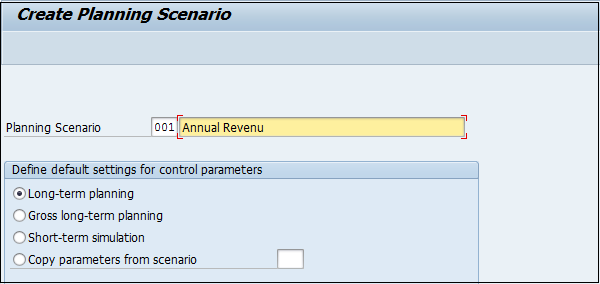
在下一个屏幕中,输入以下详细信息 –
-
LTP 必须运行的计划期间。
-
保持开仓库存为空白,这意味着它不会考虑当前库存。
-
选择 BOM 作为 01 以包括活动 BOM。
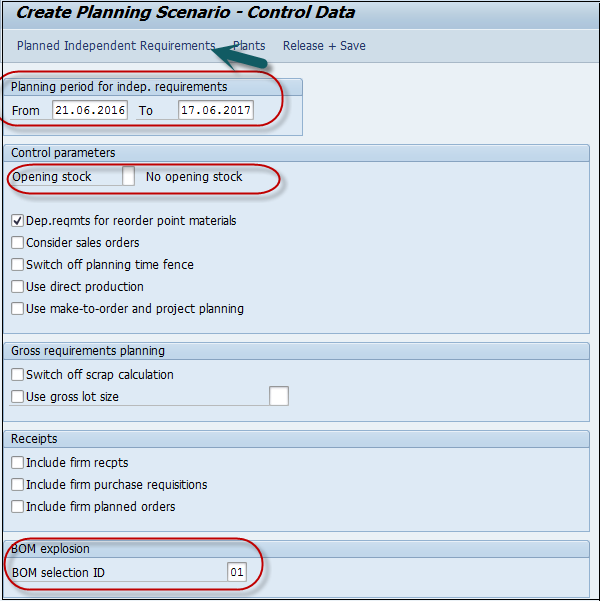
单击屏幕顶部的 PIR 按钮,您将看到一个小弹出窗口。
在弹出的小屏幕中,单击新条目的加号并输入版本 02 和计划周期。
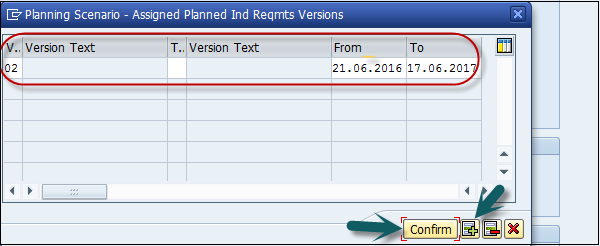
单击屏幕顶部的植物按钮。输入工厂代码并单击确认。
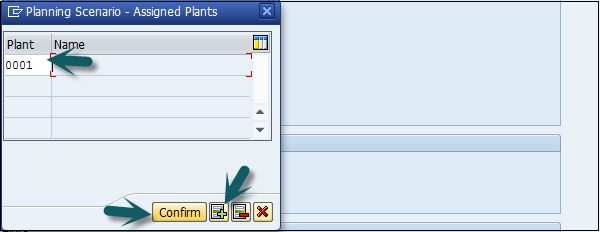
下一步是单击 Release&plusSave 按钮,条目将被保存。系统将提示您确认规划方案。单击是。
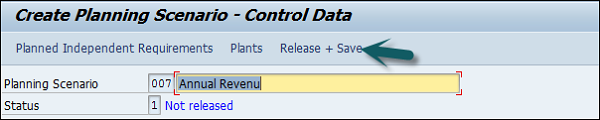
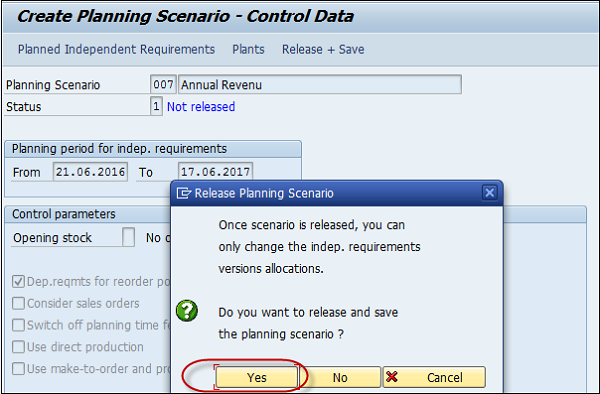
在下一个窗口中,您将获得在后台/在线运行条目的选项。
生成计划文件条目。单击“立即”按钮以生成条目。
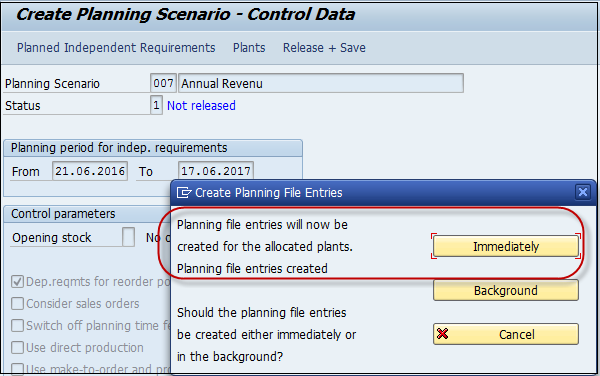
您将收到系统已识别与长期计划运行相关的物料数量的通知。
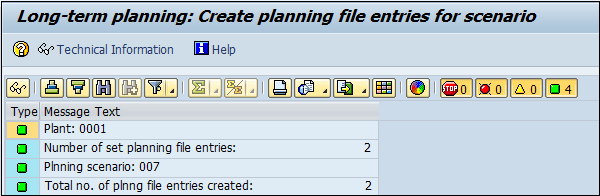
SAP PP – 生产订单
甲生产订单用于定义所需的货物的要生产的材料,植物位置,其中生产已做,日期和时间的生产,和数量。生产订单还定义要使用哪些组件和操作顺序以及如何结算订单成本。
物料的 BOM 和工艺路线数据被复制到生产订单中,这决定了订单中的组件和操作数据列表。
以下是生产订单确认所涉及的关键步骤。
-
第一步是将计划订单转换为生产订单。创建生产订单时,类型在 SAP PP 系统中定义。
-
要开始生产流程,必须发出生产订单。直到没有下达生产订单,生产过程才开始执行。
-
需要发货才能提供货物以执行生产订单。发货后,可以在系统中更新单据编号。
-
根据生产订单确认生产所需的操作执行所有子流程。
直接从库存需求清单创建生产订单
可以通过以下方式创建生产订单。
使用计划订单号
使用 T 代码:MD16或转到物流 → 生产 → 生产控制 → 订单 → 创建 → 从计划订单
不参考计划订单
使用 T 代码:CO01或转到生产 → 生产控制 → 订单 → 创建 → 使用材料
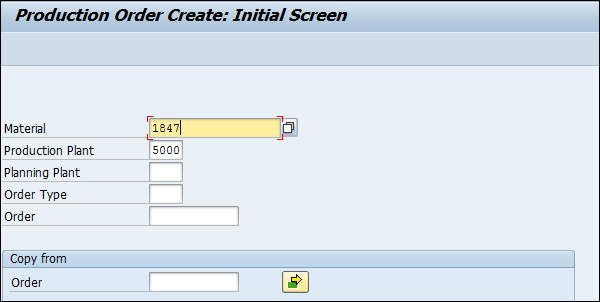
输入以下详细信息 –
-
需要为其创建生产订单的物料代码。
-
植物代码。
单击上面屏幕截图中的勾号。
在下一个窗口中,输入订单数量。在计划下,选择选项当前日期,如下面的屏幕截图所示 –
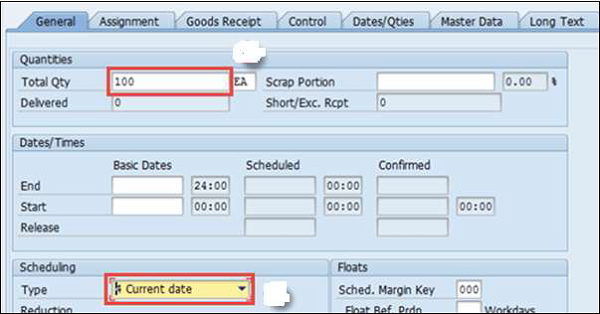
单击屏幕顶部的勾号进行确认,然后系统将复制订单中的 BOM 和 Routing 数据。
要下达订单,请单击顶部的下达标志, 您将收到一条消息下达已执行。
您将收到一条消息下达已执行。

单击“材料”按钮以检查材料可用性。

单击顶部的保存图标,您将在系统中保存一个订单号。
使用计划订单号
使用 T 代码:MD16。从列表中选择 MRP 控制器并单击勾号。
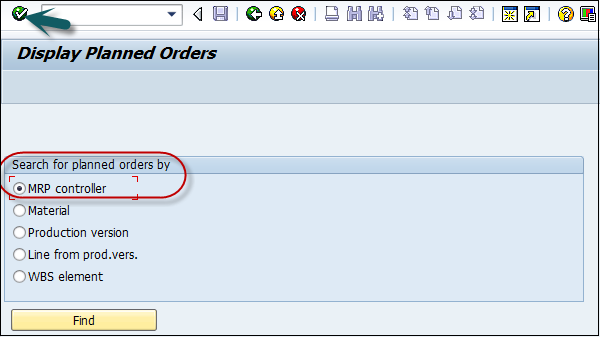
在下一个窗口中,输入以下详细信息 –
- 工厂代码
- 物料需求控制器
- 在提取所有计划订单之前的结束选择日期。
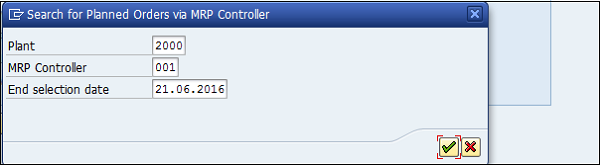
选择要转换为生产订单的计划订单。
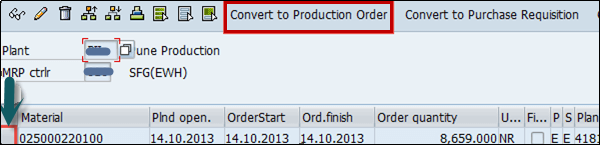
这将在系统中创建生产订单。
SAP PP – 生产订单更改
您想更改生产订单中的详细信息,可以使用以下代码来完成。
使用 T 代码:CO02
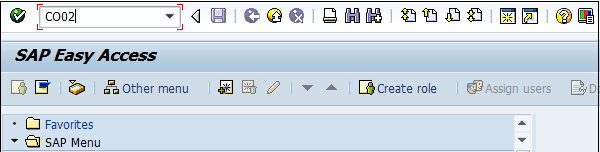
在下一个窗口中,输入要更改的订单号。默认情况下,它选择显示概览单选按钮。您还可以通过在系统中搜索来选择生产订单。
单击刻度线。
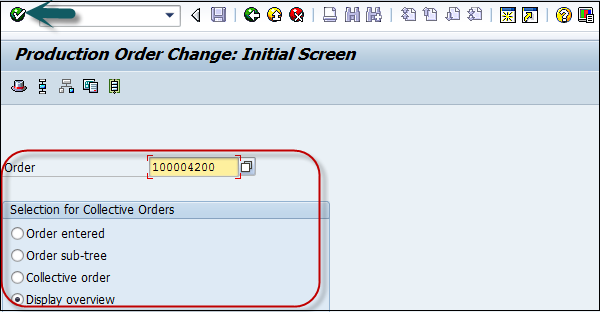
更改总数量并单击屏幕顶部的保存按钮。
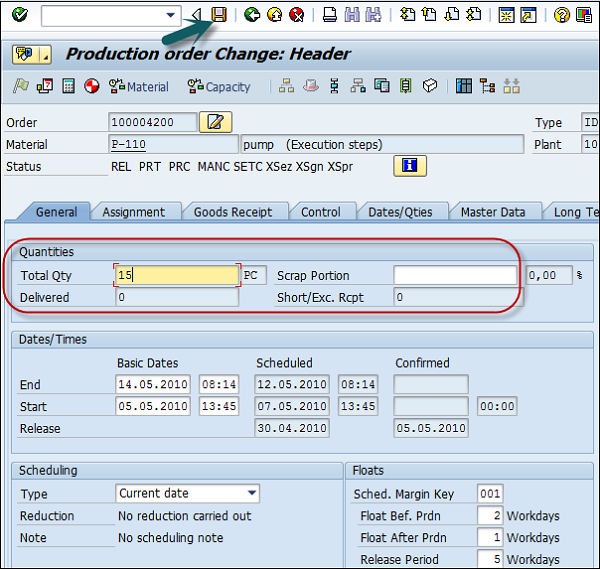
SAP PP – 生产订单确认
要确认生产订单,请使用 T 代码:CO15。
您可以执行以下活动 –
-
生成确认文件
-
消耗原材料或半成品
-
成品或半成品的良好收货
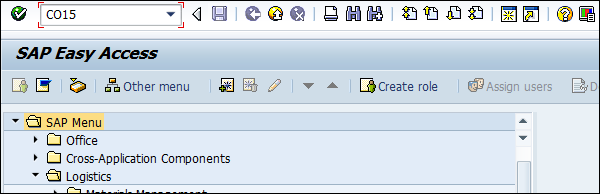
在下一个屏幕中,输入生产订单编号并单击勾号。
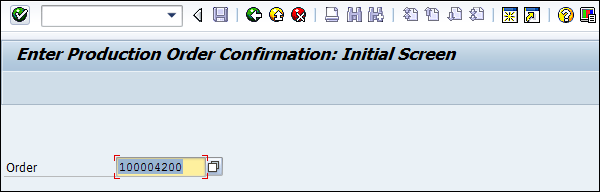
在新窗口中,输入显示要申报的产品数量的产量数量。
单击屏幕顶部的货物移动按钮以确认正在发生的自动货物移动以及确认。
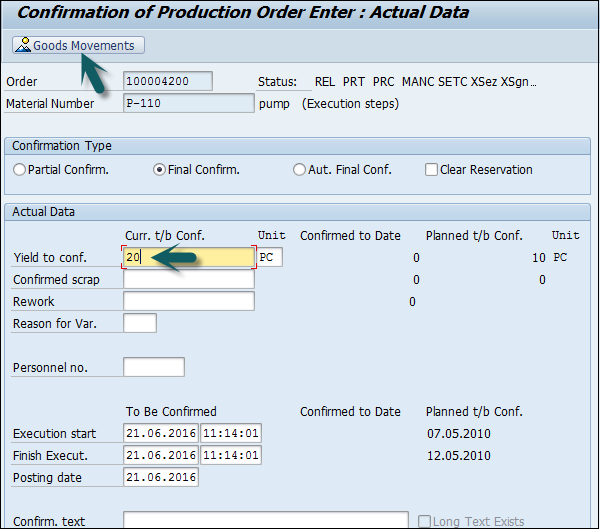
在下一个窗口中,您将看到组件的收货和发货。
汽车收货 (GR),在条目中使用移动类型 101 执行的物料生产。
汽车发货 (GI),使用条目中的移动类型 261 执行的组件消耗。
单击屏幕顶部的保存按钮,您将收到一条确认消息。
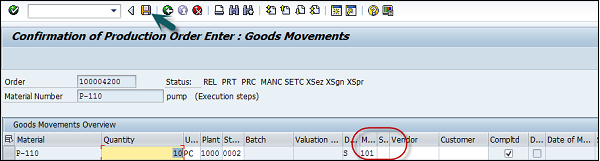
它将显示一些成功的货物移动和失败的计数。

SAP PP – 取消生产订单
使用 T 代码:CO13。输入订单号,然后单击屏幕顶部的勾号。系统将提示您确认操作。
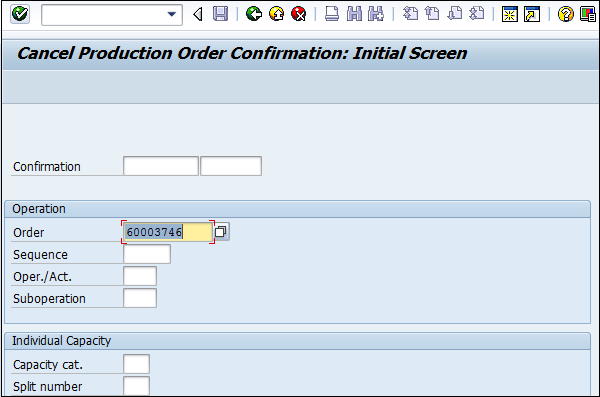
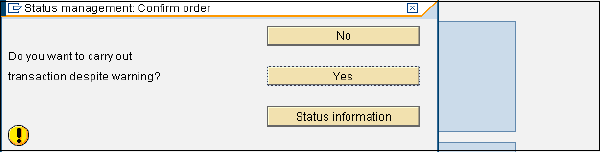
SAP PP – 容量规划
进行容量规划以平衡工作中心的负载。您可以根据产品的需求,根据可用能力计算生产能力。
产能平衡是为了详细的生产计划目的。这是通过一个计划表来完成的,该计划表用于对未来一段时间内的容量需求进行详细计划。
您需要检查工作中心的产能负荷。如果任何工作中心过载,我们需要将订单转移到不同的工作中心。
检查容量负载
使用 T 代码:CM01或转到物流 → 生产 → 产能规划 → 评估 → 工作中心视图 → 负载
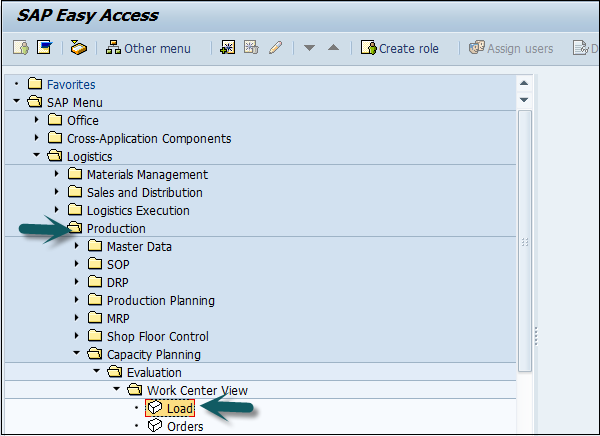
输入以下详细信息 –
- 工作中心
- 植物
单击标准视图。
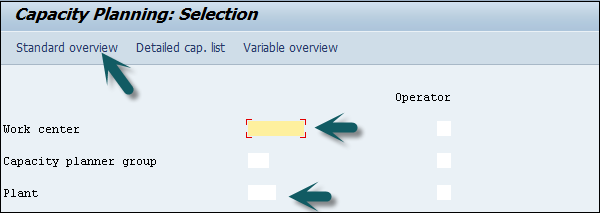
在下一个窗口中,您可以看到容量要求、可用容量、工作负载和剩余可用容量。
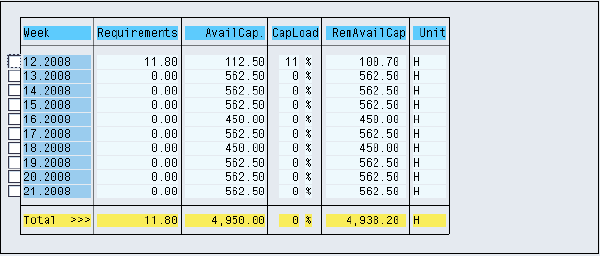
您可以选择特定周并单击上限。详情/期间。您可以在单个级别查看详细的负载元素。
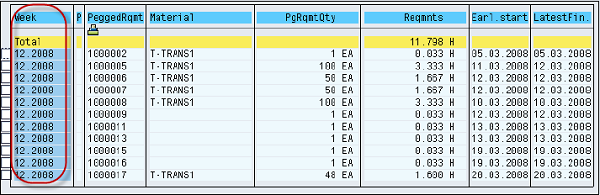
要查看计划订单和生产订单详细信息,请使用 T 代码:CM01
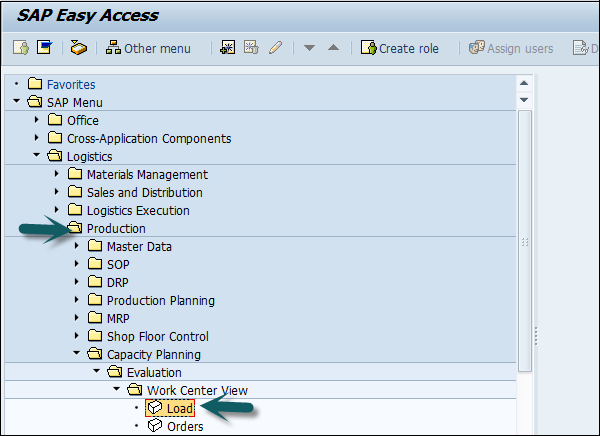
输入以下详细信息 –
- 工作中心
- 植物
单击变量视图。
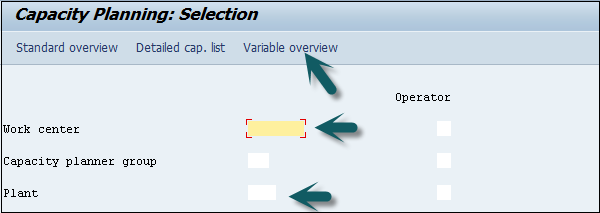
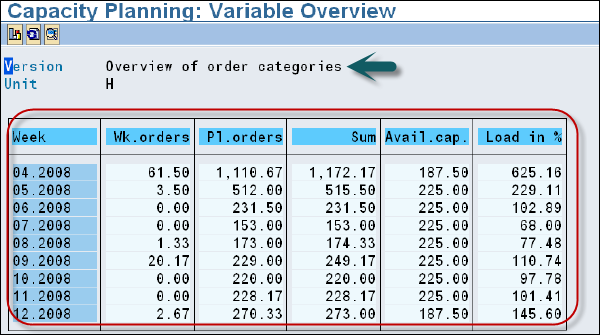
SAP PP – 容量平衡
您可以使用计划表执行容量平衡。订单按照工作中心中的定义进行处理,以满足生产流程。
要执行容量平衡,请使用 T 代码:CM21

输入 Plant 并单击执行。
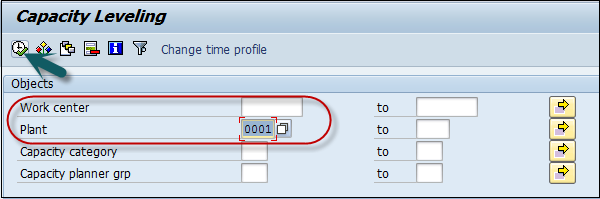
在下一个窗口中,您将在屏幕顶部看到订单详细信息,在屏幕底部看到工作中心详细信息。从订单池中选择一个订单。点击调度将该订单分配到工作中心。
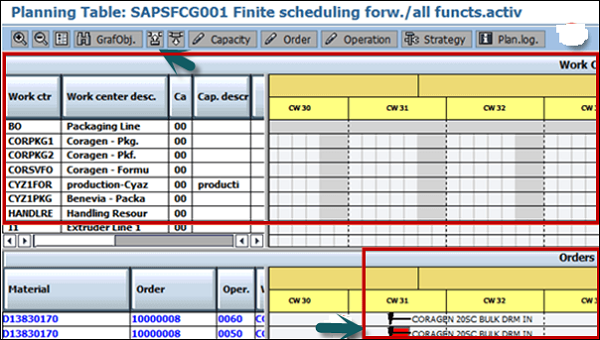
您还可以将其他订单发送到工作中心并执行能力平衡。
SAP PP – 收货
当按照生产订单生产物料并将货物放置在存储地点时,将执行收货。增加库存数量并输入移动类型 101。
创建收货
使用 T 代码:MIGO。选择收货、订单和生产订单编号。
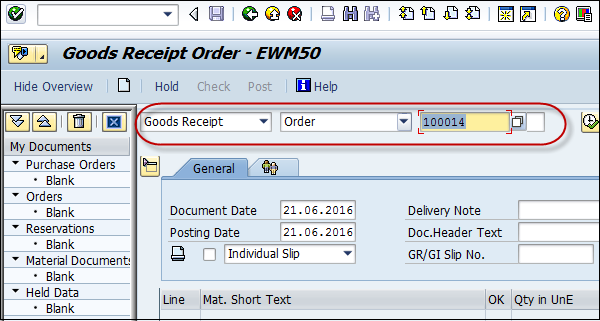
输入移动类型101。如果物料要进行质量检验,您可以看到库存类型为质量检验。现在,输入批号。
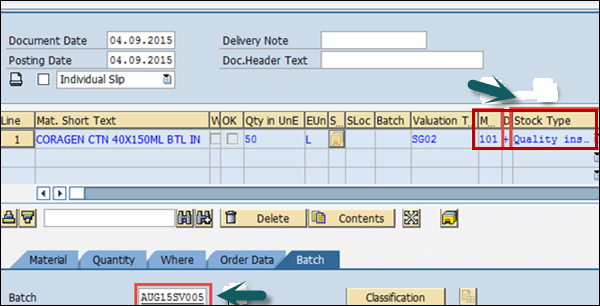
输入制造数据并单击项目确定。单击屏幕顶部的“检查”按钮。
要保存文档,请单击屏幕顶部的保存按钮。您将收到确认材料单据已寄出的消息。

SAP PP – 库存概览
您可以使用库存概览随时检查可用库存。可以使用T 代码检查库存概览:MMBE或转到物流 → 物料管理 → 库存管理 → 环境 → 库存 → 库存概览
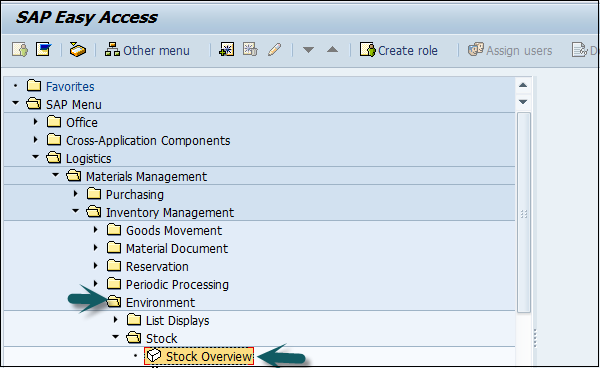
输入以下详细信息 –
- 材料
- 厂号
单击执行。
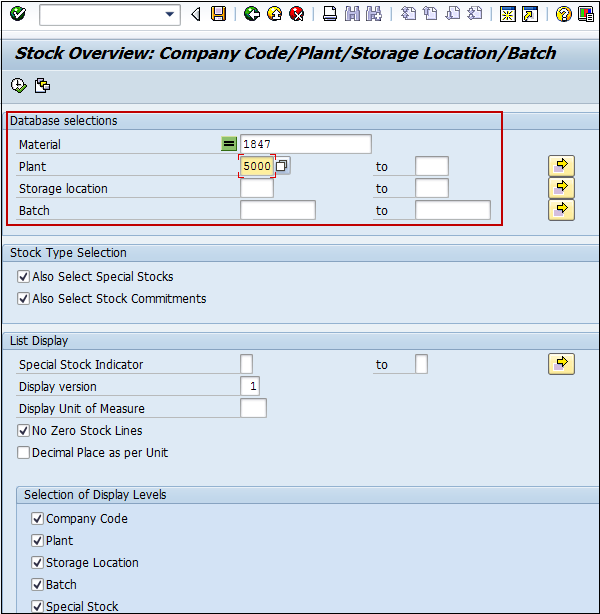
在下一个屏幕中,您可以看到数量不受限制使用。
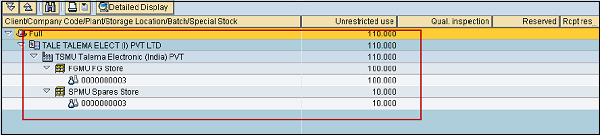
SAP PP – 发货
在 SAP PP 中,当原材料被消耗以根据生产订单生产材料时,就会发生发货。发货时,系统会减少生产计划系统中存储地点的组件库存。
移动类型 261 用于发货。
要执行发货,请使用 T 代码:MB1A或转到物流 → 生产 → 生产控制 → 货物移动 → 发货
输入以下详细信息 –
- 发货的移动类型 261
- 工厂和存储位置
如果要打印,请选中打印复选框。
单击屏幕顶部的“订购…”按钮,如下面的屏幕截图所示 –
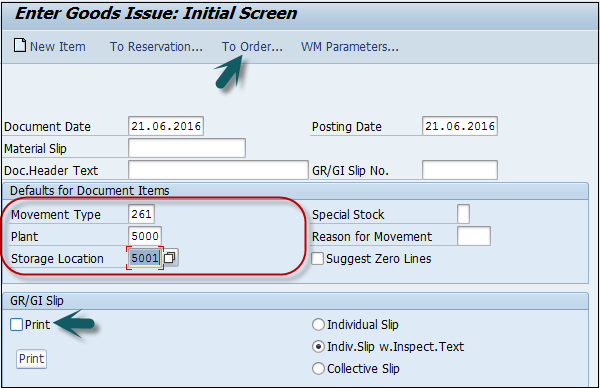
输入以下详细信息 –
- 订单号。并单击采用详细信息。
- 在材料栏中输入材料
- 数量列中每种材料所需的数量
- UnE 列中的度量单位 KG
- SLoc 列中各自的存储位置
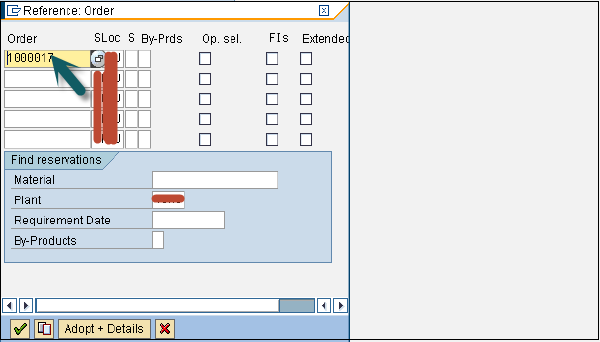
单击调整按钮。您将看到以下详细信息。单击保存图标以保存详细信息。您将收到文档已过帐的确认信息。
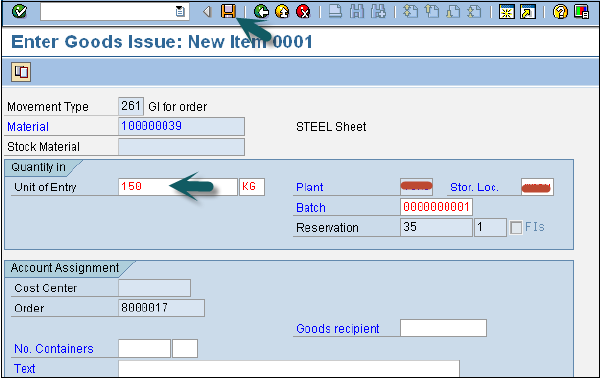
发布信息“文件 56754500001”。
SAP PP – 发货冲销
取消订单的发货时使用发货冲销。在系统中确认订单状态(CNF)之前可以取消已发出的货物。
发货冲销中的移动类型为 262。
要执行发货冲销,请使用 T 代码:MB1A或转到物流 → 生产 → 生产控制 → 货物移动 → 发货
输入除移动类型为 262 之外的所有详细信息。
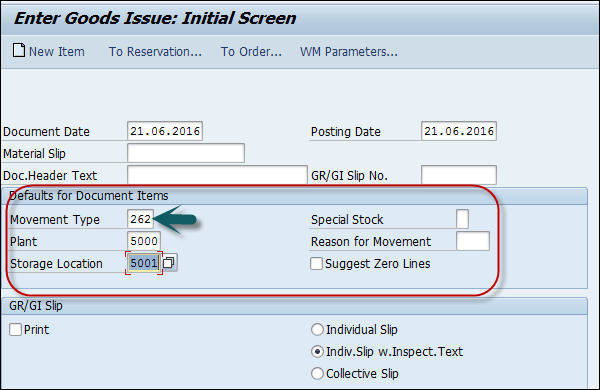
输入物料代码、冲销数量、计量单位,甚至是同一个批次号。这是之前发布的。
单击屏幕左上角的勾号按钮。在下一个屏幕中,单击保存按钮进行反转。
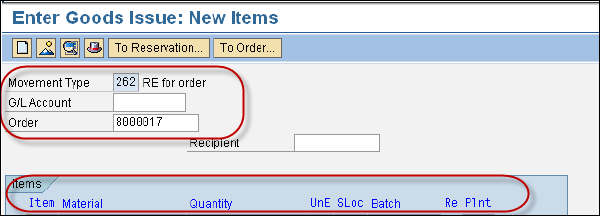
SAP PP – 精益制造
为了优化生产计划和物料搬运流程,组织可以采用精益管理原则。这允许组织在重复或离散的制造环境中平滑生产过程。
组件的技术细节 –
|
Technical Name of Business Function |
LOG_PP_LMAN |
|
Type of Business Function |
企业业务功能 |
|
Available From |
SAP ERP 增强包 2005.2 |
|
Technical Usage |
中央应用 |
|
ECC Application Component |
生产计划与控制(PP) |
|
Supplementary Constituents in Further SAP Applications |
SAP Auto-ID Infastructure All 5.1、SAP Netweaver 7.0 BI Content Add-On3 |
|
Business Function Requiring Activation in Addition |
不相干 |
使用此业务功能,物料需求计划可以更好地了解生产过程中可用库存和需求的跨物料概览。
这一新功能增强了生产中的灵活性选项,提供了更高的透明度,优化了生产流程,并在生产计划和控制中有效利用了库存。
SAP PP – 报告
在 SAP PP 中,提供了与生产计划流程、主数据、订单状态、实时可用库存和未来需求、生产过程中的材料消耗和目标数量相关的各种标准报告。
SAP PP 中的关键报告
以下是 SAP PP 中关键报表的重要功能。
-
查看不同制造环境下的整体工厂情况和生产计划。
-
查看特定时间段的材料消耗数据。
-
实时查看当前库存状态。
-
跟踪生产过程中建立的当前订单状态和目标订单数量。
显示订单信息系统
此报表用于查看订单列表、订单状态、数量和货物移动。您还可以检查订单优先级,它允许您处理优先级高的订单和为订单生成的实际数量。
要查看此报告,请使用 T 代码:COOIS
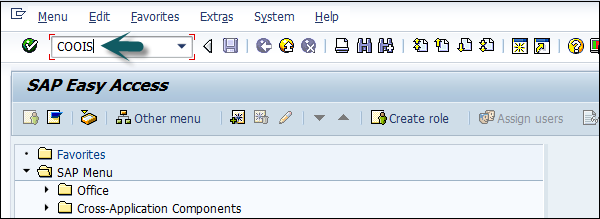
在下一个窗口的列表下拉菜单中,选择订单标题。您还可以包括各种其他参数,例如货物移动。
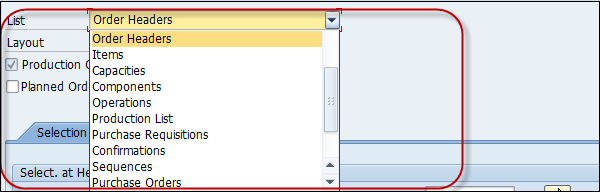
选中复选框生产订单。然后,输入制造工厂代码。
您可以选择要为其提取报告的订单类型。如果留空,将为所有订单生成报告。
您还可以选择各种其他参数来提取报告。
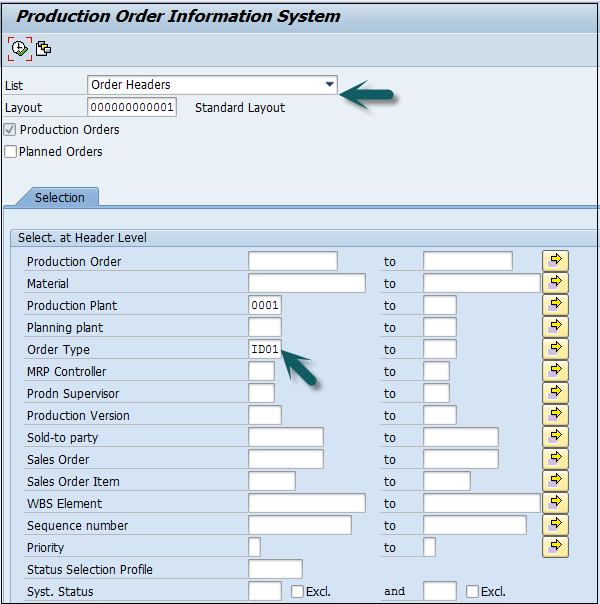
在下一个窗口中,您可以看到以下详细信息 –
-
带有物料代码和目标数量的订单列表。
-
为计划员订购基本开始和完成日期。
-
您可以通过订单状态确定订单是已交付还是尚未在车间执行。

SAP PP – 物料单据清单
物料凭证清单用于生成任何货物移动,例如收货、生产订单的发货等。
使用 T 代码:MB51。输入制造工厂代码。运动类型 101 是查看生产数据。
要显示生产,请输入过帐期间。
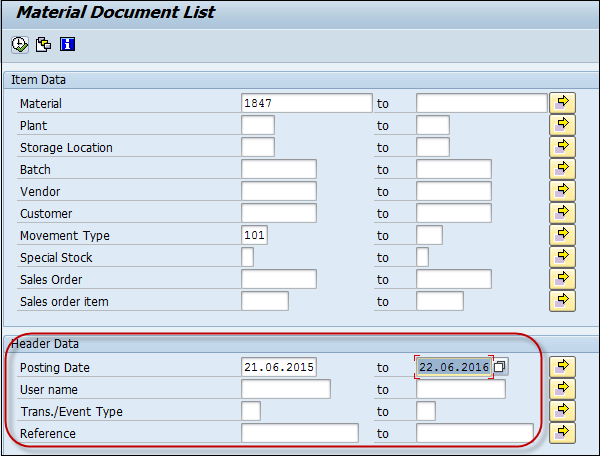
您将获得材料文件清单 –
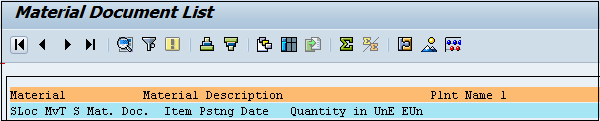
您还可以查看发货 261、收货等的输入移动类型的物料凭证清单。
SAP PP – 多种材料的库存
要查看实时库存,您可以将此报告用于多种材料。在货物移动时,您可以使用此报表查看实时库存信息。
使用 T 代码:MB52。您可以输入单一材料或一系列材料。
输入工厂代码,然后输入存储位置和其他详细信息。单击执行。
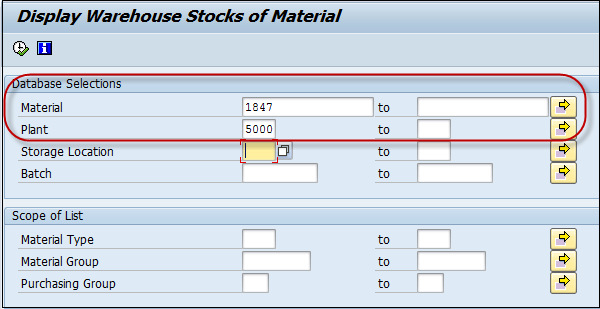
如果没有库存,您将收到一条消息。

否则,您将看到物料代码以及显示的存储地点的库存数量和价值。
SAP PP – 物料清单中的清单
现在让我们讨论如何验证物料清单中是否存在某个项目。您可以找出组件用作 BOM 的父材料。使用 T 代码:CS15
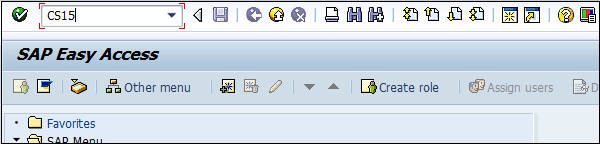
要查看父材料,请输入材料代码。
选择直接复选框和材料 BOM。单击屏幕顶部的下一步按钮。
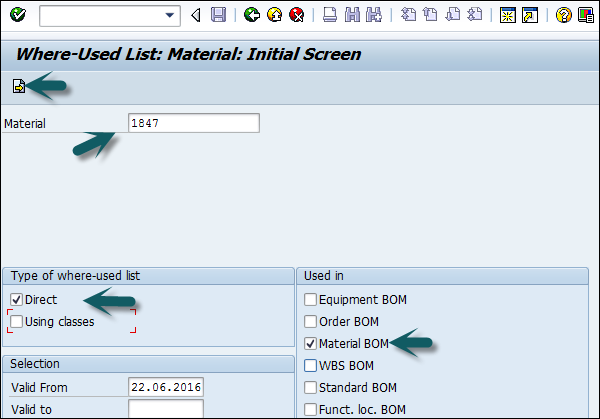
在下一个窗口中,输入所需数量。然后,进入制造工厂。
要查看组件的所有物料清单级别,请选择多级别并单击执行。
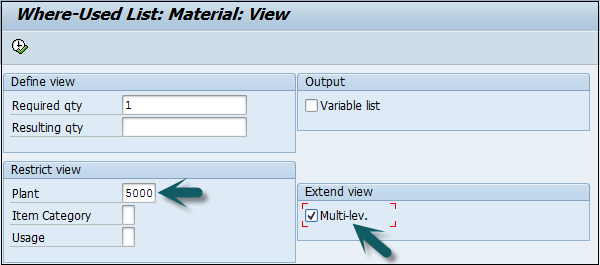
在下一个屏幕中,您将看到组件所在的不同级别的 BOM 和父材料,如下所示 –

这显示了不同 SAP 标准报告的列表,您可以在与材料、订单详细信息、BOM 等相关的 SAP PP 模块中提取这些报告。
